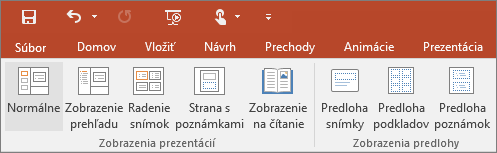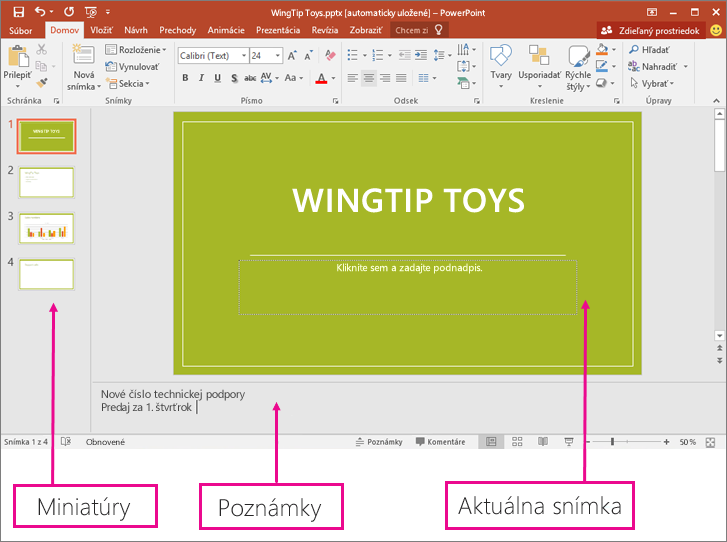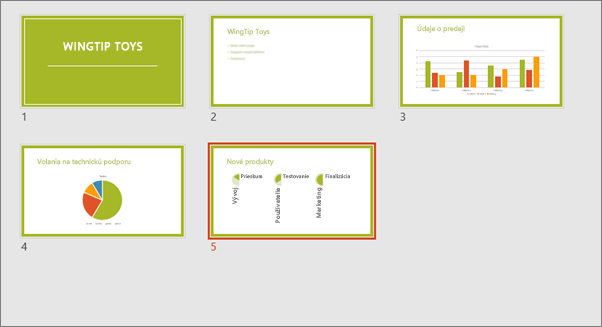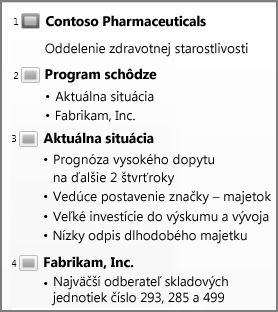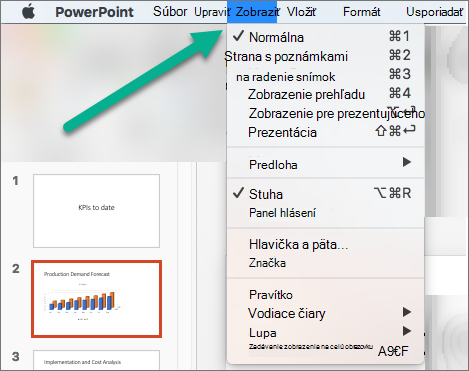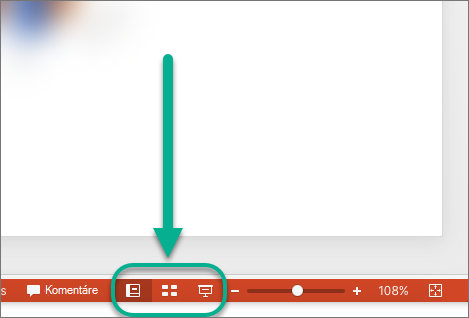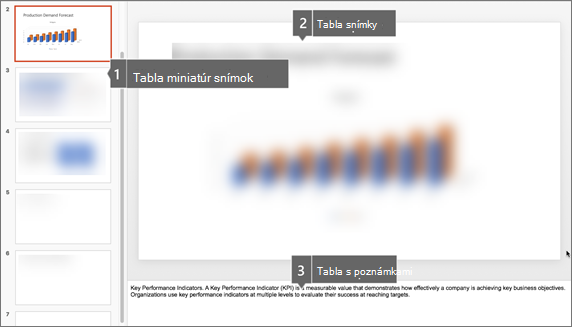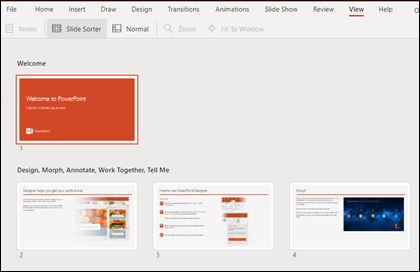Svoj PowerPoint súbor môžete zobraziť rôznymi spôsobmi v závislosti od konkrétnej úlohy. Niektoré zobrazenia sú vhodné na vytvorenie prezentácie, iné sú výborné na jej premietanie.
Rôzne možnosti zobrazenia v programe PowerPoint nájdete na karte Zobraziť, ako je znázornené nižšie.
Často používané zobrazenia môžete nájsť aj na paneli úloh v pravej dolnej časti okna snímky, ako je znázornené nižšie.
Poznámka: Ak chcete zmeniť predvolené zobrazenie v PowerPoint, pozrite si tému Zmena predvoleného zobrazenia.
Zobrazenia na vytváranie prezentácie
Vložená powerpointová prezentácia výstavy kvetov
Normálne zobrazenie nájdete na paneli úloh
Normálne zobrazenie je režim úprav, v ktorom budete pri vytváraní snímok pracovať najčastejšie. V normálnom zobrazení sa zobrazujú v ľavej časti miniatúry snímok, veľké okno obsahujúce aktuálnu snímku a pod ňou časť, do ktorej môžete zadávať poznámky lektora pre danú snímku.
Zobrazenie radenia snímok
Zobrazenie Radenie snímok nájdete na paneli úloh
Zobrazenie Radenie snímok (nižšie) zobrazuje všetky snímky v prezentácii vo vodorovnom poradí a miniatúry. Zobrazenie prezentácie je užitočné, ak potrebujete zmeniť usporiadanie snímok. Stačí kliknúť na snímky a presunúť ich na nové miesto alebo pridať sekcie na usporiadanie snímok do zmysluplných skupín.
Ďalšie informácie o sekciách nájdete v téme Usporiadanie powerpointových snímok do sekcií.
Zobrazenie poznámok
Poznámky lektora môžete zobraziť alebo skryť pomocou tlačidla Poznámky
Tabla Poznámky sa nachádza pod oknom snímky. Poznámky môžete vytlačiť alebo vložiť do prezentácie, ktorú odosielate cieľovej skupine, alebo ich jednoducho použiť ako pomôcky počas prezentovania.
Ďalšie informácie o poznámkach nájdete v téme Pridanie poznámok lektora do snímok.
Zobrazenie prehľadu
Zobrazenie prehľadu nájdete na karte Zobraziť na paneli s nástrojmi. (V programe PowerPoint 2013 a novších verziách už nie je možné prejsť na zobrazenie prehľadu z normálneho zobrazenia. Prejdete naň z karty Zobraziť.)
Zobrazenie prehľadu môžete použiť, ak chcete vytvoriť prehľad alebo osnovu prezentácie. Zobrazuje iba text snímok a nezobrazuje obrázky ani iné grafické položky.
Zobrazenia predlohy
Zobrazenie predlohy nájdete na karte Zobraziť v skupine Zobrazenia predlohy, kde môžete vybrať požadované zobrazenie predlohy.
Zobrazenia predlohy zahŕňajú snímku, podklady a poznámky. Hlavnou výhodou práce v zobrazení predlohy je, že v predlohe snímky, poznámok alebo podkladov môžete vykonávať univerzálne zmeny štýlu na každej snímke, strane s poznámkami alebo na všetkých podkladoch, ktoré sú priradené prezentácii.
Ďalšie informácie o práci s predlohami nájdete v témach:
Zobrazenia na premietanie a zobrazenie prezentácie
Zobrazenie prezentácie
Na zobrazenie prezentácie sa môžete dostať z panela úloh
Zobrazenie prezentácie použite na premietanie prezentácie publiku. Zobrazenie prezentácie pokrýva celú obrazovku počítača presne tak, ako bude prezentácia vyzerať na veľkej obrazovke pri premietaní pre cieľovú skupinu.
Zobrazenie pre prezentujúceho
Ak chcete prejsť na zobrazenie pre prezentujúceho, v zobrazení prezentácie kliknite v ľavom dolnom rohu obrazovky na položku
Zobrazenie pre prezentujúceho môžete použiť, ak si počas premietania prezentácie chcete pozrieť poznámky. V zobrazení pre prezentujúceho cieľová skupina poznámky nevidí.
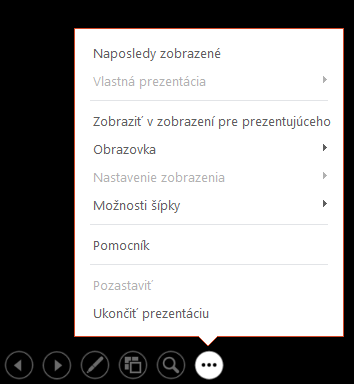
Ďalšie informácie o používaní zobrazenia pre prezentujúceho nájdete v téme Spustenie prezentácie a zobrazenie poznámok v zobrazení pre prezentujúceho.
Zobrazenie na čítanie
Zobrazenie na čítanie nájdete na paneli úloh
Väčšina ľudí, ktorí budú prezentáciu programu PowerPoint kontrolovať v neprítomnosti prezentujúceho, pravdepodobne použije zobrazenie na čítanie. Prezentácia sa podobne ako v zobrazení prezentácie zobrazí na celej obrazovke spolu s niekoľkými základnými ovládacími prvkami na jednoduché listovanie snímkami.
Zobrazenia v PowerPoint, ktoré môžete použiť na úpravu, tlač a prezentovanie prezentácie, sú nasledovné:
-
Normálne zobrazenie
-
Zobrazenie radenia snímok
-
Zobrazenie poznámok
-
Zobrazenie prehľadu
-
Zobrazenie prezentácie
-
Zobrazenie pre prezentujúceho
-
Zobrazenia predlohy: snímok, podkladov a poznámok
Medzi zobrazeniami PowerPoint môžete prepínať na dvoch miestach:
Medzi všetkými jednotlivými zobrazeniami môžete prepínať v ponuke Zobraziť.
Prístup k trom hlavným zobrazeniam (Normálne, Radenie snímok alebo Prezentácia) v dolnom paneli okna PowerPoint
Zobrazenia na vytváranie a úpravu prezentácie
Vytvorenie profesionálnej prezentácie vám môže pomôcť niekoľko zobrazení v PowerPoint.
-
Normálne zobrazenie Normálne zobrazenie je hlavné zobrazenie na úpravy, v ktorom píšete a navrhujete prezentácie. Normálne zobrazenie má tri pracovné oblasti:
-
Tabla miniatúr
-
Tabla snímok
-
Časť okna s poznámkami
-
-
Zobrazenie radenia snímok Zobrazenie radenia snímok poskytuje zobrazenie snímok vo forme miniatúr. V tomto zobrazení môžete jednoducho zoradiť a usporiadať snímky počas vytvárania prezentácie a jej následnej prípravy na tlač. V zobrazení radenia snímok môžete tiež pridať sekcie a zaradiť snímky do rôznych kategórií alebo sekcií.
-
Zobrazenie strán s poznámkami Tabla s poznámkami sa nachádza pod tablou snímky. Môžete na nej zadať poznámky, ktoré sa týkajú aktuálnej snímky. Poznámky si môžete neskôr vytlačiť a počas prezentácie do nich nazerať. Môžete tiež vytlačiť poznámky pre cieľovú skupinu alebo začleniť poznámky do prezentácie, ktorú odošlete cieľovej skupine alebo zverejníte na webovej stránke.
-
Zobrazenie prehľadu (predstavené v PowerPoint 2016 pre Mac ) Zobrazenie prehľadu zobrazuje prezentáciu ako prehľad zložený z názvov a hlavného textu z každej snímky. Na ľavej strane tably v zobrazení prehľadu sa zobrazujú všetky nadpisy spolu s ikonou a číslom snímky. Práca v zobrazení prehľadu je užitočná najmä vtedy, keď chcete vykonávať globálne úpravy, získať prehľad o prezentácii, zmeniť poradie odrážok alebo snímok alebo zmeniť formátovanie.
-
Zobrazenia predlohy Zobrazenia predlohy zahŕňajú zobrazenie predlohy snímky, predlohy podkladov a predlohy poznámok. Sú to hlavné snímky, na ktoré sa ukladajú informácie o prezentácii vrátane pozadia, farby motívu, písma motívu, efekty motívu, veľkosti zástupných objektov a pozícií. Hlavnou výhodou práce v zobrazení predlohy je, že v predlohe snímky, poznámok alebo podkladov môžete vykonávať univerzálne zmeny štýlu na každej snímke, strane s poznámkami alebo na všetkých podkladoch, ktoré sú priradené prezentácii. Ďalšie informácie o práci s predlohami nájdete v téme Úprava predlohy snímky v PowerPointe.
Zobrazenia na premietanie prezentácie
-
Zobrazenie prezentácie Zobrazenie prezentácie použite na premietanie prezentácie pre cieľovú skupinu. V tomto zobrazení snímky zaberajú celú obrazovku počítača.
-
Zobrazenie pre prezentujúceho Zobrazenie pre prezentujúceho vám pomáha spravovať snímky počas prezentovania sledovaním uplynutého času, ďalšej snímky a zobrazením poznámok, ktoré vidíte len vy (a zároveň vám umožňuje zapisovať poznámky zo schôdze počas prezentácie).
Zobrazenia na prípravu a tlač prezentácie
Ak chcete šetriť papierom a atramentom, pred tlačou je vhodné pripraviť tlačovú úlohu. PowerPoint poskytuje zobrazenia a nastavenia, ktoré vám pomôžu určiť, čo chcete tlačiť (snímky, podklady alebo strany s poznámkami) a spôsob tlače týchto úloh (farebne, v odtieňoch sivej, čiernobielo, s rámami atď.).
-
Zobrazenie radenia snímok Zobrazenie radenia snímok poskytuje zobrazenie snímok vo forme miniatúr. V tomto zobrazení môžete jednoducho zoradiť a usporiadať snímky počas prípravy na ich tlač.
-
Ukážka pred tlačou Ukážka pred tlačou vám umožňuje určiť nastavenia obsahu, ktorý chcete tlačiť – podklady, strany s poznámkami, prehľad alebo snímky.
Pozrite tiež
Usporiadanie powerpointových snímok do sekcií
Tlač PowerPointových snímok, podkladov a poznámok
Spustenie prezentácie a zobrazenie poznámok v zobrazení pre prezentujúceho
Keď je súbor uložený v OneDrive, v PowerPoint na webe je predvoleným zobrazením zobrazenie na čítanie. Keď je súbor uložený v OneDrive pre prácu alebo školu alebo SharePoint v službe Microsoft 365, predvoleným zobrazením je zobrazenie na úpravy.
Zobrazenie na vytvorenie prezentácie
Zobrazenie na úpravy
Do zobrazenia na úpravy sa môžete dostať z karty Zobraziť alebo z panela úloh v dolnej časti okna snímky.
Zobrazenie na úpravy je režim úprav, v ktorom budete pri vytváraní snímok pracovať najčastejšie. Nižšie sa v zobrazení na úpravy zobrazujú miniatúry snímok na ľavej strane, veľké okno zobrazujúce aktuálnu snímku a tabla s poznámkami pod aktuálnou snímkou, kde môžete zadať poznámky lektora pre danú snímku.
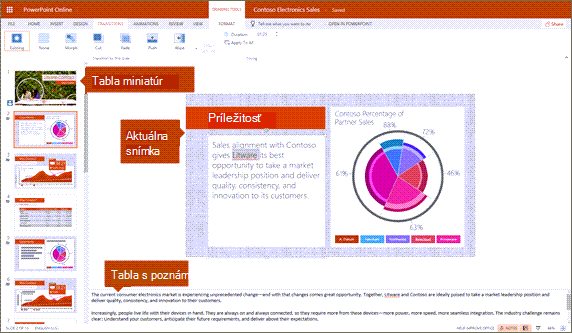
Zobrazenie radenia snímok
Radenie snímok umožňuje zobraziť snímky na obrazovke v mriežke, vďaka čomu môžete jednoducho zmeniť usporiadanie snímok alebo ich usporiadať do sekcií jednoduchým presunutím myšou na požadované miesto.
Ak chcete pridať sekciu, kliknite pravým tlačidlom myši na prvú snímku novej sekcie a vyberte položku Pridať sekciu. Ďalšie informácie nájdete v téme Usporiadanie powerpointových snímok do sekcií.
Ak chcete získať prístup k zobrazeniu radenia snímok, kliknite na tlačidlo Radenie snímok
Zobrazenia na prezentovanie alebo prezentovanie
Zobrazenie prezentácie
Na zobrazenie prezentácie sa môžete dostať z panela úloh
Zobrazenie prezentácie použite na premietanie prezentácie pre cieľovú skupinu. Zobrazenie prezentácie zaberá celú obrazovku počítača presne tak, ako bude prezentácia vyzerať na veľkej obrazovke, keď ju publikum uvidí.
Zobrazenie na čítanie
Poznámka: Zobrazenie na čítanie nie je k dispozícii pre PowerPoint na webe súbory uložené v OneDrive pre prácu alebo školu /SharePoint v službe Microsoft 365.
Do zobrazenia na čítanie sa môžete dostať z karty Zobraziť alebo z panela úloh
Väčšina ľudí, ktorí budú prezentáciu programu PowerPoint kontrolovať v neprítomnosti prezentujúceho, pravdepodobne použije zobrazenie na čítanie. Prezentácia sa podobne ako v zobrazení prezentácie zobrazí na celej obrazovke spolu s niekoľkými základnými ovládacími prvkami na jednoduché listovanie snímkami. Poznámky lektora môžete zobraziť aj v zobrazení na čítanie.